共计 938 个字符,预计需要花费 3 分钟才能阅读完成。
当我们查找资料时有时会需要在网页中点击链接进行跳转,而且有时还需要将两个页面进行对比,但 chrome 浏览器点击链接时只支持新打开一个标签页,这对于要将两个页面进行对比的工作增加了麻烦,因此为大家带来了一款 Link Preview Sidebar 插件,它能解决上述问题。
Link Preview Sidebar 插件简介
Link Preview Sidebar 是一款可以为网页上任意链接生成侧边栏预览的网页预览插件,它在鼠标右键菜单和浏览器快捷键中增加了一个功能,使我们能够在右侧边栏中预览链接里的内容。使用该插件后无需打开原链接,就可以在当前网页浏览链接里的内容,。
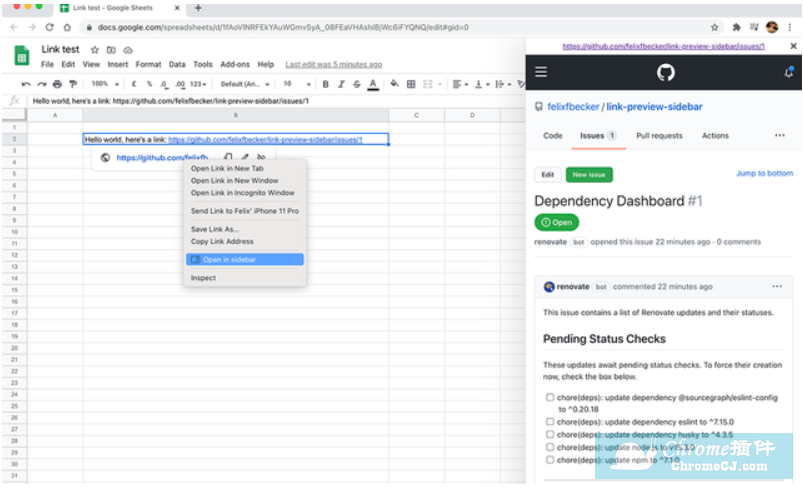
Link Preview Sidebar 插件功能
插件提供了两种方法可以在侧边栏中打开链接:
1、右键单击链接,然后选择“在侧栏打开”
2、在单击链接时按住 Alt 键(在 macOS 上为⌥)
Link Preview Sidebar 插件安装使用
1、Link Preview Sidebar 插件离线安装的方法参照一下方法:老版本 Chrome 浏览器,首先在标签页输入【chrome://extensions/】进入 chrome 扩展程序,解压你在本站下载的插件,并拖入扩展程序页即可。
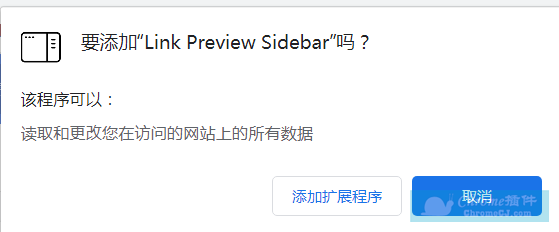
2、最新版本的 chrome 浏览器直接拖放安装时会出现“程序包无效 CRX-HEADER-INVALID”的报错信息,参照:Chrome 插件安装时出现 ”CRX-HEADER-INVALID” 解决方法,安装好后即可使用。
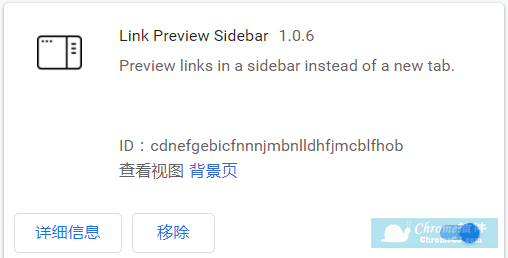
3、插件安装后会出现在浏览器右上方的插件栏中。
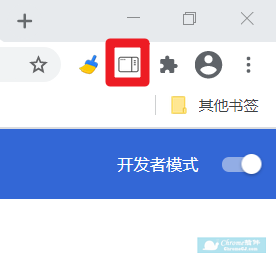
4、右键单击任意链接你会在菜单栏中看到 Open in sidebar 的按钮。
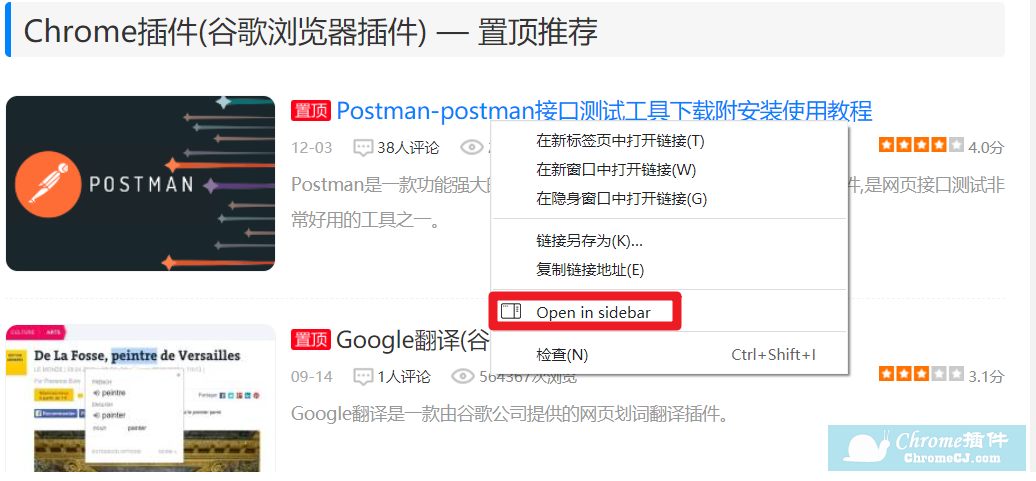
5、点击该按钮就能将链接的网页在侧边栏中打开。点击预览框顶部的链接,还可以在新标签页中打开它。
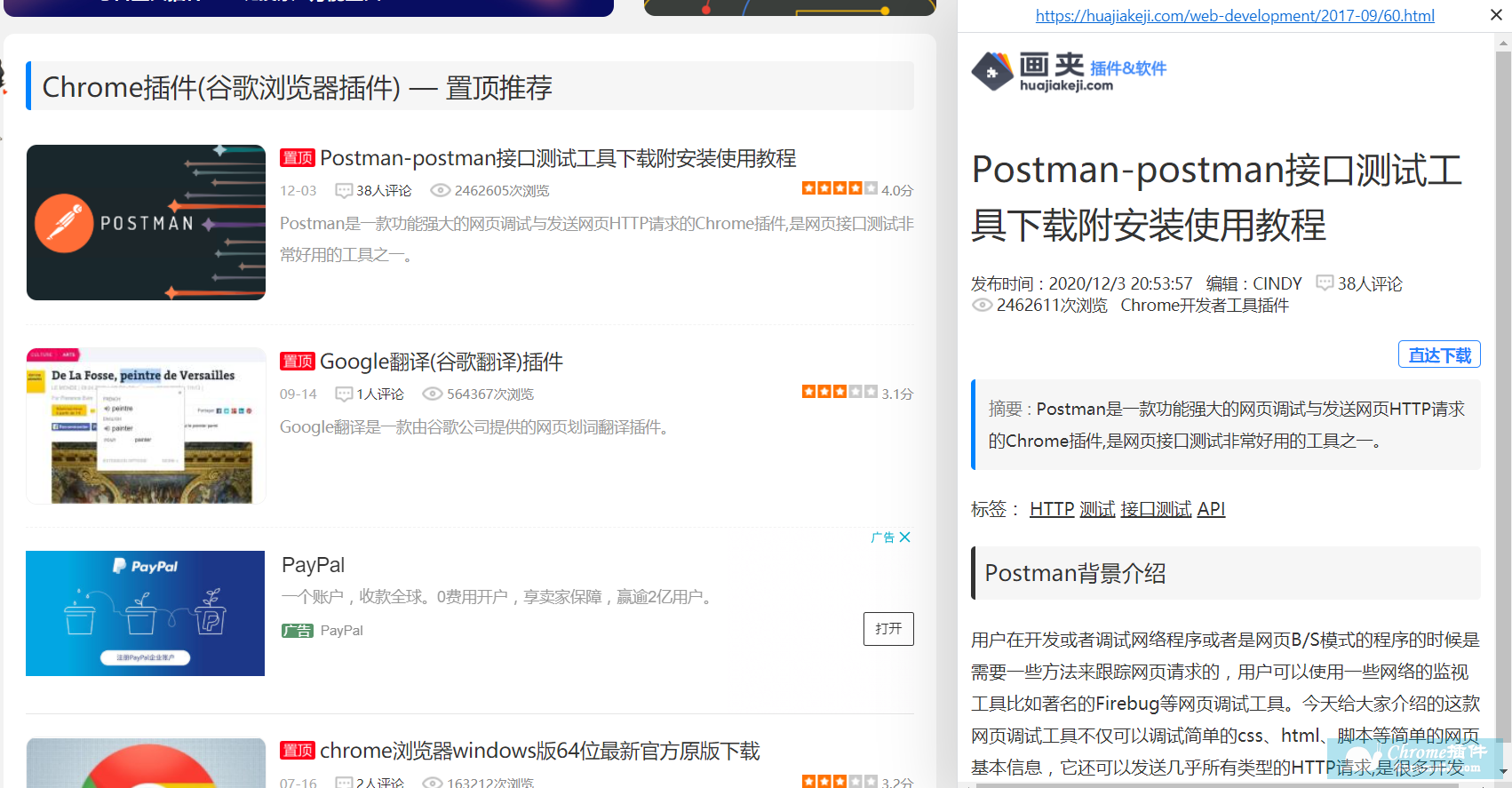
6、插件还支持快捷键打开的方式,你只需单击链接时按住 Alt 键(在 Mac 上为⌥),同样也可以在侧边栏打开链接预览。
Link Preview Sidebar 插件下载地址
由于快捷键和 Chrome 内置的快捷功能偶尔冲突,因此不建议大家使用。
版本:Link Preview Sidebar v1.0.6
链接:https://pan.baidu.com/s/148UEMUwVL_K_Opfwqa5rZA
提取码:p5f6
获取更多 chrome 插件,请点击 传送门!